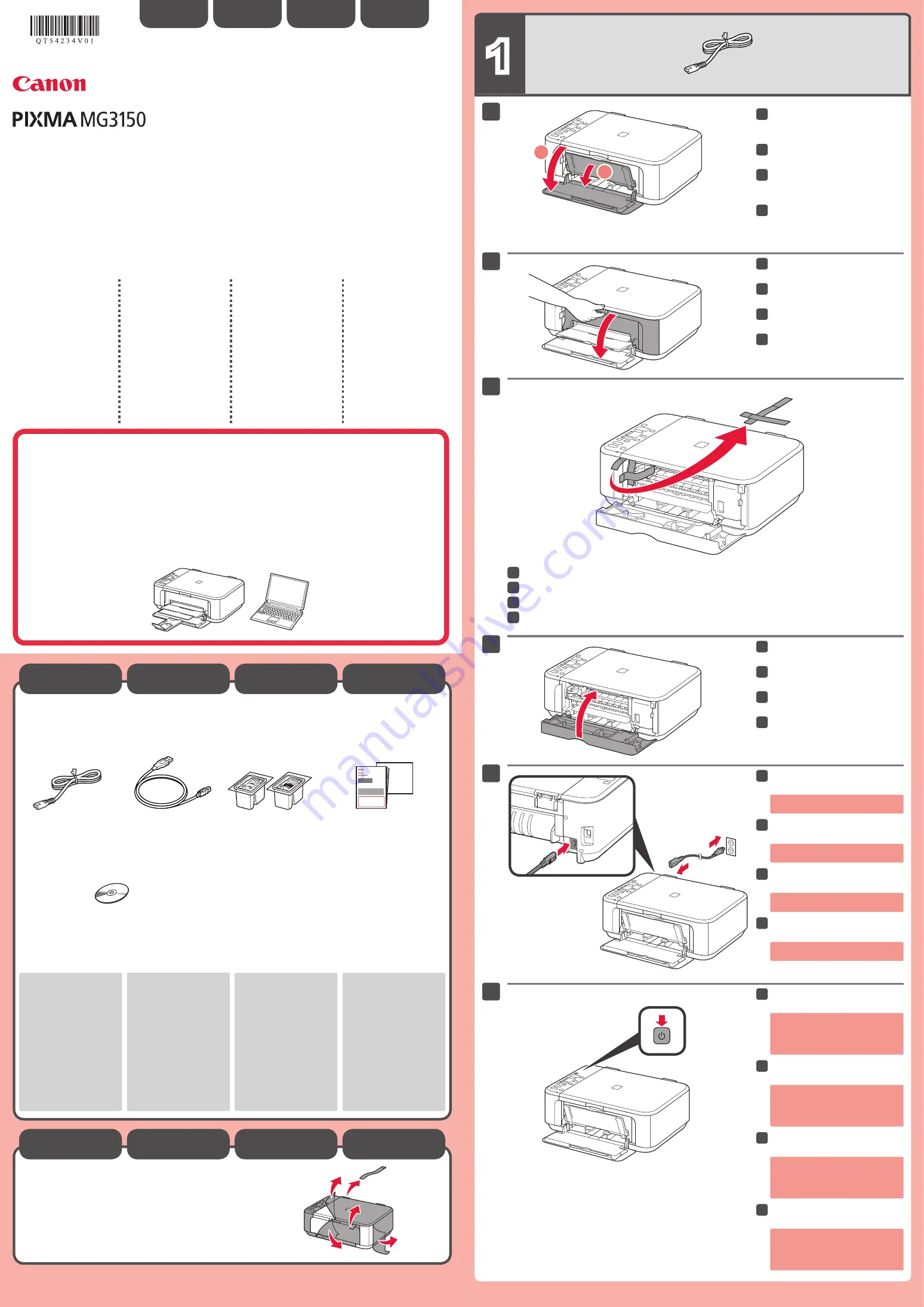
1
XXXXXXXX
©CANON INC.2011
5
6
(Color/Black)
1
3
4
2
1
2
Verwijder de beschermvellen en de tape.
Controleer de meegeleverde artikelen.
Netsnoer
FINE-cartridges
(FINE Cartridges)
USB-kabel
Installatie-cd-rom (Setup CD-ROM)
Handleidingen en overige
documenten
Netwerkverbinding:
bereid netwerkapparaten
zoals een router of een
toegangspunt voor, indien
nodig.
U hebt de bijgeleverde
USB-kabel tijdelijk
nodig voor de draadloze
verbinding.
USB-verbinding:
Gebruik de bijgeleverde
USB-kabel.
•
•
Sluit het netsnoer aan.
55
Sluit de USB-kabel nog niet aan.
Druk op de knop
AAN (ON)
.
66
Zet het apparaat naast het toegangspunt (draadloos LAN) en de
computer om de installatie uit te voeren.
Lees mij eerst!
Houd de handleiding binnen handbereik om
deze indien nodig te kunnen raadplegen.
Windows is een handelsmerk of
gedeponeerd handelsmerk van Microsoft
Corporation in de V.S. en/of andere
landen.
Windows Vista is een handelsmerk of
gedeponeerd handelsmerk van Microsoft
Corporation in de V.S. en/of andere
landen.
Macintosh, Mac, Mac OS, AirPort en
Bonjour zijn handelsmerken van Apple
Inc., die zijn gedeponeerd in de V.S. en
andere landen.
•
•
•
Modelnummer: K10372 (MG3150)
Aan de Slag-gids
NEDERLANDS
Open de voorklep (Front Cover) en
de papieruitvoerlade (Paper Output
Tray).
11
Verwijder de oranje tape (orange tape).
33
Sluit de papieruitvoerklep (Paper
Output Cover).
44
Voorbereiding
Meegeleverde
artikelen
Open de papieruitvoerklep (Paper
Output Cover).
22
Als
E
>
4
>
0
wordt weergegeven op de
LED, drukt u op de knop
AAN (ON)
om
het apparaat UIT te zetten en begint u
opnieuw vanaf stap 2.
Entfernen Sie die Schutzabdeckungen und das Klebeband (tape).
Überprüfen Sie den Lieferumfang.
Netzkabel
FINE-Patronen
(FINE Cartridges)
USB-Kabel
Installations-CD-ROM (Setup CD-ROM)
Handbücher und sonstige
Dokumente
Netzwerkverbindung:
Bereiten Sie die
Netzwerkgeräte wie z. B.
Router oder Zugriffspunkt
nach Bedarf vor.
Das mitgelieferte USB-
Kabel ist vorübergehend
für die Einrichtung der
drahtlosen Verbindung
erforderlich.
USB-Verbindung:
Verwenden Sie das
mitgelieferte USB-Kabel.
•
•
Schließen Sie das USB-Kabel noch
nicht an.
Schließen Sie das Netzkabel an.
55
Drücken Sie die Taste
EIN (ON)
.
66
Bitte zuerst lesen!
Bewahren Sie die Anleitung
griffbereit auf.
Windows ist eine Marke oder
eingetragene Marke der Microsoft
Corporation in den Vereinigten Staaten
und/oder anderen Ländern.
Windows Vista ist eine Marke oder
eingetragene Marke der Microsoft
Corporation in den Vereinigten Staaten
und/oder anderen Ländern.
Macintosh, Mac, Mac OS, AirPort und
Bonjour sind Marken von Apple Inc.,
eingetragen in den Vereinigten Staaten
und anderen Ländern.
•
•
•
Modellnummer: K10372 (MG3150)
Stellen Sie das Gerät in die Nähe des Zugriffspunkts (WLAN) und
des Computers, um die Installation durchzuführen.
Inbetriebnahme
DEUTSCH
Ziehen Sie die vordere Abdeckung (Front
Cover) und das Papierausgabefach (Paper
Output Tray) heraus, und öffnen Sie sie.
11
Ziehen Sie das orangefarbene Klebeband (orange tape) ab.
33
Schließen Sie die Abdeckung der
Papierausgabe (Paper Output Cover).
44
Vorbereitung
Im Lieferumfang
enthalten
Öffnen Sie die Abdeckung der
Papierausgabe (Paper Output Cover).
22
Wenn
E
>
4
>
0
auf der LED angezeigt
wird, drücken Sie die Taste
EIN (ON)
,
um das Gerät auszuschalten, und
wiederholen Sie den Vorgang ab
Schritt 2.
Retirez les feuilles de protection ainsi que la bande.
Vérifiez les éléments fournis avec l'imprimante.
Cordon d'alimentation
Cartouches FINE
Câble USB
CD-ROM d'installation
Manuels et autres documents
Connexion réseau :
Si nécessaire, préparez
les périphériques réseau
(routeur ou point d'accès
par exemple).
Le câble USB fourni est
provisoirement nécessaire
pour la configuration sans
fil.
Connexion USB :
Utilisez le câble USB fourni.
•
•
Ne branchez pas encore le câble USB.
Branchez le cordon d'alimentation.
55
Appuyez sur le bouton
MARCHE
(ON)
.
66
Démarrage
À lire en premier !
Conservez ce document à portée de main afin
de pouvoir vous y reporter ultérieurement.
Windows est une marque ou une
marque déposée de Microsoft
Corporation aux États-Unis et/ou dans
d'autres pays.
Windows Vista est une marque ou
une marque déposée de Microsoft
Corporation aux États-Unis et/ou dans
d'autres pays.
Macintosh, Mac, Mac OS, AirPort et
Bonjour sont des marques d'Apple
Inc., déposées aux États-Unis et dans
d'autres pays.
•
•
•
Référence du modèle : K10372 (MG3150)
Pour procéder à la configuration, placez la machine à proximité
du point d'accès (réseau local sans fil) et de l'ordinateur.
FRANÇAIS
Ouvrez le panneau avant et le bac
de sortie papier.
11
Retirez la bande orange.
33
Fermez le couvercle de sortie
papier.
44
Préparation
Éléments
fournis
Ouvrez le couvercle de sortie
papier.
22
Si
E
>
4
>
0
s'affiche sur l'écran LED,
appuyez sur le bouton
MARCHE
(ON)
de la machine pour mettre cette
dernière hors tension, puis reprenez
à partir de l'étape 2.
Remove the protective sheets and tape.
Check the included items.
Network connection:
Prepare network devices
such as a router or an
access point as necessary.
The supplied USB cable
is temporarily required for
wireless setup.
USB connection:
Use the supplied USB cable.
•
•
Manuals and other documents
Power cord
FINE Cartridges
Setup CD-ROM
USB cable
Do not connect the USB cable yet.
Connect the power cord.
55
Press the
ON
button.
66
Getting Started
Read me first!
Keep me handy for future reference.
Windows is a trademark or registered
trademark of Microsoft Corporation in the
U.S. and/or other countries.
Windows Vista is a trademark or
registered trademark of Microsoft
Corporation in the U.S. and/or other
countries.
Macintosh, Mac, Mac OS, AirPort
and Bonjour are trademarks of Apple
Inc., registered in the U.S. and other
countries.
•
•
•
Model Number: K10372 (MG3150)
To perform setup, place the machine near the access point
(wireless LAN) and computer.
ENGLISH
Open the Front Cover and the
Paper Output Tray.
11
Remove the orange tape.
33
Close the Paper Output Cover.
44
Preparation
Included Items
Open the Paper Output Cover.
22
If
E
>
4
>
0
are displayed on the LED,
press the
ON
button to turn OFF the
machine, then redo from step 2.
QT5-4234-V01
PRINTED IN XXXXXXXX
IMPRIME XX XXXXXXXX






















